

神剪手 v5.10
神剪手凭借其简单易用、功能强大的特点,迅速在全球范围内积累了上亿用户。这款软件不仅集视频剪辑、格式转换、屏幕录制等多种功能于一体,还提供了海量的特效和素材内容,包括上千种好莱坞大片特效、300多种字幕、400多种叠加特效等,让用户能够轻松制作出专业级的视频作品。
1. 界面简约实用,操作简便,任何人都能轻松上手。
2. 提供海量特效和素材内容,满足用户多样化的创作需求。
3. 支持多种视频格式转换和输出,方便用户在不同平台分享作品。
4. 强大的音频剪辑功能,包括降噪、淡入淡出设置等,提升音质效果。
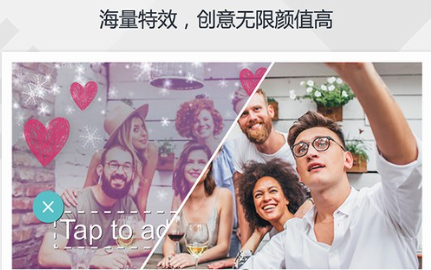
1. 滤镜和蒙板:丰富的滤镜效果和贴图蒙板,让视频更加精美。
2. 文本和字幕特效:海量文本、字幕、片头标题特效,提升视频的专业感。
3. 动态贴图效果:多种风格精美动态贴图效果,一键拖放应用,方便快捷。
4. 高阶剪辑功能:支持绿幕抠像、画中画、音频混音器等高级功能,满足专业创作需求。
1. 视频调节:支持剪辑、旋转、宽高比、色度、亮度、速度等调节功能,让视频更加符合个人喜好。
2. 画面缩放和位移:让静态图片动起来,增加视频的趣味性和观赏性。
3. 时间轴功能:多达100条视频轨道,满足各种视频叠加需求,让创作更加自由。
4. 实用的标记功能:使视频制作过程更加轻松便捷,提高创作效率。
5. 电脑录屏功能:轻松录制电脑屏幕,用于制作视频教程等,满足多样化的创作需求。
1. 在使用神剪手进行视频剪辑时,请确保选择正确的屏幕高宽比(4:3或16:9),以保证视频质量。
2. 导入视频、图片、音频等素材时,请注意素材的格式和大小,以免出现兼容性问题。
3. 在添加特效和字幕时,请根据实际情况选择合适的特效和字幕样式,以提升视频的整体效果。
4. 在输出视频时,请选择合适的输出格式和分辨率,以满足不同平台的分享需求。
网友“毛球issing”表示:“学习剪视频中,真是太有趣了~我强推万兴神剪手这个软件。”另一位网友则提到:“万兴神剪手拥有不同种类、多达数千种特效资源,每月持续更新,为我的创作持续输出灵感和创意。”

屏幕录制app 屏幕录制app是有些小伙伴平时录制视频或者录制玩游戏过程的时候有需要用到就可以使用的软件,小编整理了几款相对比较好用的屏幕录制app给有需要的朋友们下载使用。
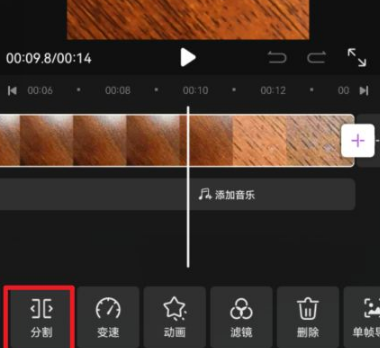
花瓣剪辑如何截取视频花瓣剪辑是一款功能强大的视频编辑工具,它为用户提供了丰富的视频剪辑功能,如视频拼接、裁剪、变速、滤镜、转场等,使用户能够轻松制作出专业水准的视频作品。那么,花瓣剪辑如何截取视频呢?接下来,就跟随着小编一起来看看吧!花瓣剪辑使用教程分享1、打开视频后选择下方的分割图标。2、选中片段后点击删除的图标。3、选择右上角的导出选项即可。以上就是花瓣剪辑如何截取视频的全部内容了,非凡软件站为您提供最好用的手机

剪映怎么查看开票历史剪映是一款功能强大的视频编辑软件,它提供了丰富的视频编辑工具和特效,让用户能够轻松制作出高质量的视频作品。那么,在使用剪映的过程中,如何查看开票历史呢?小编这里整理了些相关资料,快来和我一起看看吧!剪映开票记录查看方法介绍1、找到手机上剪映应用,找到我的。2、找到设置。3、找到支付记录。4、找到三点。5、找到开发票历史。6、就可查看到菌处开发票历史记录。以上就是今天分享的剪映怎么查看开票历史的内容

快剪辑如何设置视频速度你是否在使用快剪辑编辑视频时,想要调整视频的播放速度,以达到特定的视觉效果?那么,你是否知道如何在快剪辑中设置视频速度,让视频快进或慢放呢?接下来,小编我就来为你介绍,只需简单几步,就可以在快剪辑中轻松调整视频速度,让你的视频创作更加灵活多变。视频变速方法详解1. 打开快剪辑进入后,点击视频变速的选项。2. 进入后,选择需要编辑的视频。3. 加载视频后,拖动下方的速度进行调整。4. 调整结束后,点
下载地址
注意事项
本站所有资源(含游戏)均是软件作者、开发商投稿,任何涉及商业盈利目的均不得使用,否则产生的一切后果将由您自己承担!本站将不对任何资源负法律责任,所有资源请在下载后24小时内删除。 (版权说明注意事项)。若有关在线投稿、无法下载等问题,请与本站客服人员联系
(版权说明注意事项)。若有关在线投稿、无法下载等问题,请与本站客服人员联系 !
!
如侵犯了您的版权、商标等,请立刻联系我们并具体说明情况后,本站将尽快处理删除,联系
用户可自行按线路选择相应的下载点,可以直接点击下载/另存为,若直接点击下载速度太慢,请尝试使用高速下载器。为确保下载的文件能正常使用,请使用WinRAR最新版本解压本站软件。
建议大家谨慎对待所下载的文件,大家在安装的时候务必留意每一步!关于360安全卫士或QQ电脑管家的有关提示,请自行注意选择操作。